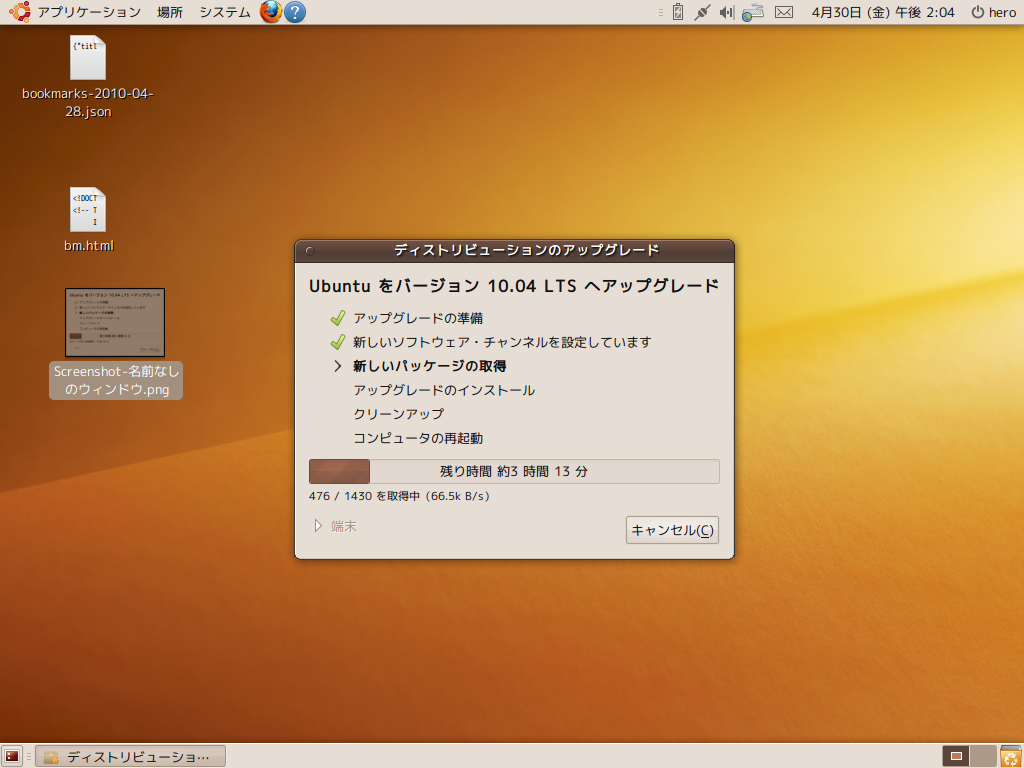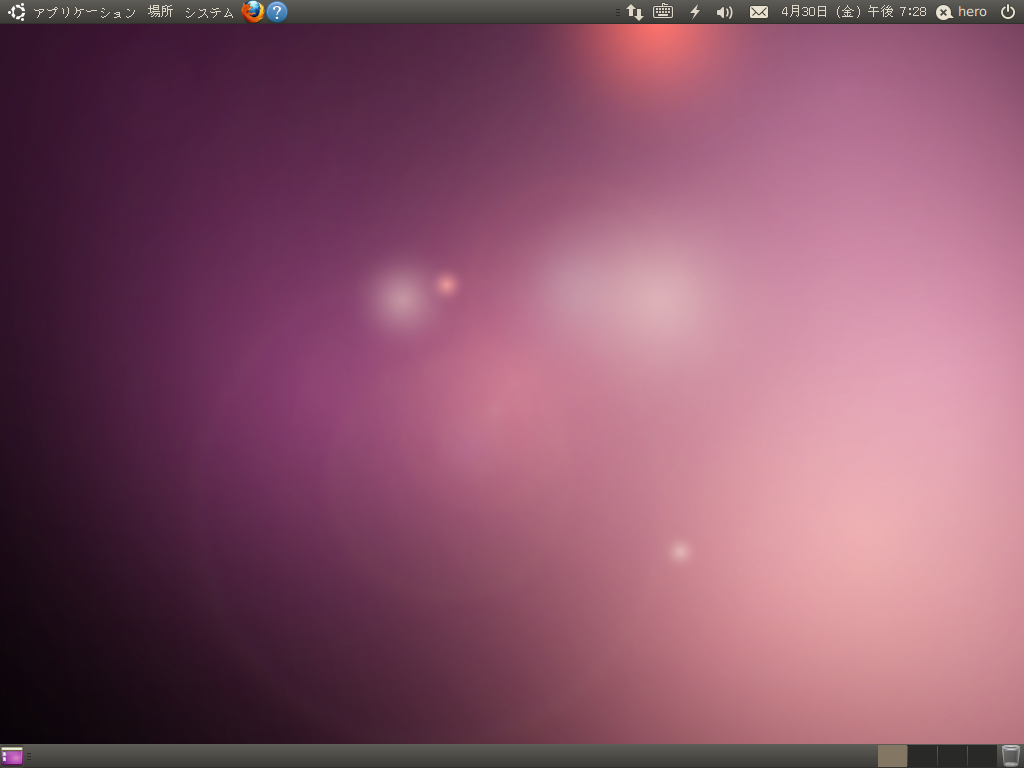iBook G4 ディスク交換(1)
○計画
iBook G4でUbuntuが十分に使えることが判ったので、本格的に移行するためディスクの交換を行うことにした
この際だしSSDにしようかと考えたが、インタフェースがIDEなので無理に高価なSSDを購入することもないし、将来使い回しするのも困難になるだろうと思い、CFを使用したSSD化にすることにした
一応だが、CFだからといって安価にできるわけではなく、現時点での相場から容量32GBでは200倍速あたりがIDE SSDと等価になると考えて良く、性能的にはSSDのほうが上だと思う
CFにしておけば将来安くなったときに交換できるし、田舎でも手軽に購入できるだろうという甘い推測と最悪デジカメで使うつもりで16GBのCFを2枚購入した(CFアダプタは別件で購入済み)
・必要サイズは10GB前後を想定、SSDの書き換え寿命アップのため32GB位にはしたい
・CFが2枚なのはRAID0(ストライピング)にするため
・GREEN HOUSEの16MB233倍速が安価だった(公称 Read 37MB/s, Write 19MB/s)
論理上は、これでIDE66ならReadは最大、Writeは20-30MB位までいけるかなってところ(Write性能は要因が多いからどうなるか判らない)
この時点で問題だったのは、iBook G4のIDEはどうなっているのかってことで、IDE66だと思うのだがIDE33に押さえられている?・・・IDEインターフェースはDVDと別なのかどうか?・・・HDはマスタなのかスレーブなのか?など
IDEはiBookでないが2CHあるような記事や、HDはマスタで交換するなどの記事などは参考にした
しかし確証が持てる情報がなくて、結局OSXのシステム情報なども参考にして想像で行うことになる
このCFアダプタは綺麗にできている(国産の少量生産品)
○分解
本日はエアコンと洗濯機の交換設置でごたごたしていたが、思い切ってA級と言われるiBook G4の分解に着手した
分解手順は以下を参考(助かります)
http://bunkai.jp/mac/ibook_g4.html
http://www.rose-unet.ocn.ne.jp/macken/mac/hardware/ibook/ibookg4/hd_chg/ibkg4hd.html
http://homepage.mac.com/super_karakura/PhotoAlbum14.html
手順は上記のように紹介されているので、分解にあたって感じたところを列挙
・六角レンチ(ヘキサドライバ)は、5/64 inch が合った(25.4 × 5 ÷ 64 ≠ 2 mm かな?)
・ゴム足は接着されてなく嵌め込んでいるだけ
・局面におけるネジが同じサイズでないので、ネジをテーピングするか紙にデザイン画してネジを置くなどしたほうが良い
・裏ケースの角を外すときは片側を浮かせた上で薄い板を詰め、もう片方のツメを外すようにする(両方のツメが同時に開放されないと空きにくい)
・裏ケースのCDドライブ側は薄い板でバッテリー側から差し込んでスライドさせれば空く(テレホンカードは厚いので、他のプリペイドカードを利用したほうがスムーズに隙間に入る)
・裏シャーシの右下には基盤表からのコネクタがあり、シャーシを外した時に取れることがあるので、忘れないように直ぐ付け直しておく
・パームレストを開けるときはスピーカへの接続ケーブルの位置に注意し配置を確認しておく(パームレストを付けるときこのケーブルの配置がズレていると綺麗に組み立てられない)
・最後のパームレストの下のシャーシのネジは3種あり、一番多い小ネジの付けるところはマークが付いていが、右側の3箇所はKB下のネジ穴にも適合するネジなので間違わないように(判らなくなったらパームレストを付ければ確認できる)
・HDの上に付いている押さえ棒を付け忘れないように
エアコンと洗濯機の設置で途中間が空きながら、また裏ケースに手こずったのもありHDまで約4時間の格闘となった
さっさと組み立て直しUbuntuのインストールを開始(ネジさえ間違えなければ組み立ては簡単)
○インストール
RAID構成にするのでAlternateを使うのだが、CFが認識するか先にDesktop版で確認したところスレーブのCFしか認識しない嫌な予感がしたが、DesktopだからかなとAlternateを使っても同じ結果でマスタのCFを認識してくれない
MacOSXのインストールCDを取り出しディスクユーティリティで見ても、やはり1つしか見れなかった(CFが初期状態だったためか最初はCFを認識されてなく、MacOSXのインストールを途中まで進めて再度ディスクユーティリティを使用)
しかたないのでCF1枚にインストールすることにして、必要としないCF1枚を取り出すのに分解するのは・・・後にして・・・RAIDはできないからDesktopでインストールを開始
しかし、パーティション設定してCFに対するフォーマットが行われる際にディスクエラーが発生
エラーを無視してみたが、次々とエラーが発生するので途中で断念
再起動すると途中でコンソールメッセージとなるのかな、ディスクのエラーメッセージが表示された
この段階でインストールは断念、CFを破壊してしまったかもしれないと思いながら、最悪の結果で本日は終了
○余談
自宅の1Fと2Fの通信にはPLCを使用していて、困ったことにエアコンの変更直後から通信できなくなってしまった
問題なのは1FにIP電話とサーバがあり電話は不通でサーバは停止中、DNSサーバにもなっているので復旧させるべく、ディスク交換の続きは後日に持ち越しとなる